【効率化】2台のPCの映像を1つのモニターに切り替える【HDMI切替器を使う】

2台のPCの映像を、1つのモニターに切り替えて作業する場合は、HDMI切替器を使うと、切り替え時間を短縮できます。さらに、切り替え時間を短縮するだけでなく、切り替えのストレスもなくすことができます。作業効率アップして、仕事を楽していきましょう。
はじめに
2台のPCを、1台のモニターに映像出力するとき、切り替えが面倒ですよね。
HDMI切替器を使えばその悩みを解消できて、仕事の効率がアップします。
仕事を効率的に終わらせて、自分の自由時間をつくりましょう。
この記事で紹介すること
- 1つのモニターに、2台のPCの映像を簡単に切り替える方法
目次
2台のPCの映像を1つのモニターで切り替える方法
2台のPCで作業する必要があるのに、1つのモニターしかないときって、モニターの映像切替が面倒ですよね。
2台のPCの映像をHDMI切替器を使って簡単に切り替える方法をご紹介します。
HDMI切替器を使わない場合
HDMI切替器を使わないで、2台のPCと1台のモニターを使う場合ってこんな接続をしていると思います。
HDMI切替器を使わない場合

一つはHDMIで接続して、もう一つはVGAで接続する、という感じです。
この接続で、モニターの映像を切り替える方法って、モニターのスイッチで切り替えるしかないですよね。
モニターの下についているボタンを、ポチポチと何回か押すと映像を切り替えることができます。
モニターのボタンで切り替える
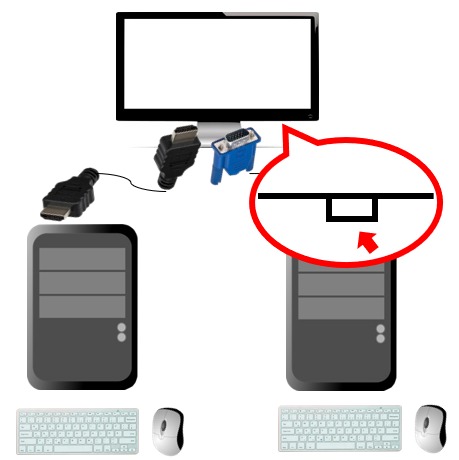
何回か押さないといけなくて大変です。
あと、切り替えに時間がかかるので、切り替えたい映像出力を過ぎてもう一周したり、ちょっとイライラします。
HDMI切替器を使う
2台のPCの映像を1つのモニターで切り替えるときは、HDMI切替器を使えば切り替えるときのイライラ解消です。
HDMI切替器は、2台のPCからの映像出力を、選択して映像を出力することができるデバイスです。
HDMI切替器のイメージ図

HDMI切替器についているボタンをクリックすると、映像出力を切り替えられます。
HDMI切替器を設置したイメージ
HDMI切替器を設置したイメージ図はこちらになります。
HDMI切替器を設置したイメージ

HDMI切替器を使う場面は、2台のPCに対して、1台のモニターを使う場合です。
HDMI切替器で、2台のPCからの映像出力を切り替えると、モニターのスイッチポチポチする面倒な作業から解放されます。
2台のモニターとHDMI切替器でさらに効率的
2台のPCと2台のモニターで作業している場合は、HDMI切替器を使うと、効率的に作業ができます。
1台のモニターは、HDMI切替器で2台のPCから接続できるようにして、もう1台は通常の使い方をします。
HDMI切替器なしで2台のモニターで作業
2台のPCと、2台のモニターを使う場合は、こんな感じで作業しますよね。
2台のPCと2台のモニターで作業

もったいないです。
1台のPCに対して、モニターを1台使うという方法です。
2台モニターがあるので、1台のPCを2台のモニターで作業できるようにすると効率的になります。
HDMI切替器を設置
2台のPC、2台のモニターで作業している環境に、HDMI切替器を設置してみます。
2台のPCで2台のモニター作業にHDMI切替器を設置

1台のPCを、2台のモニターに映して作業したいな、という場合は、HDMI切替器で簡単に、2画面表示ができます。
こんな感じです。
HDMI切替器で2画面表示
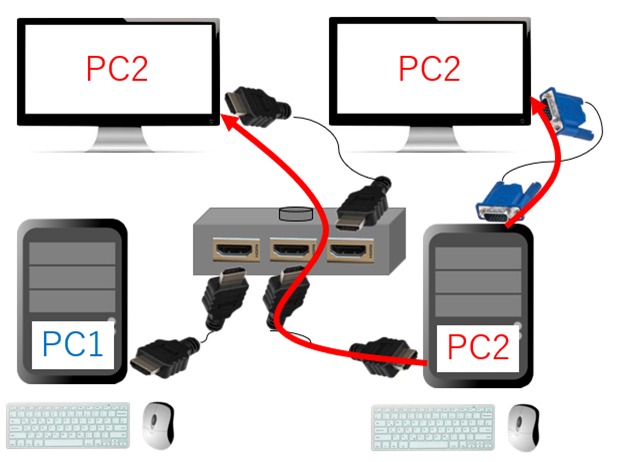
元に戻すのも簡単です。
もとに戻す
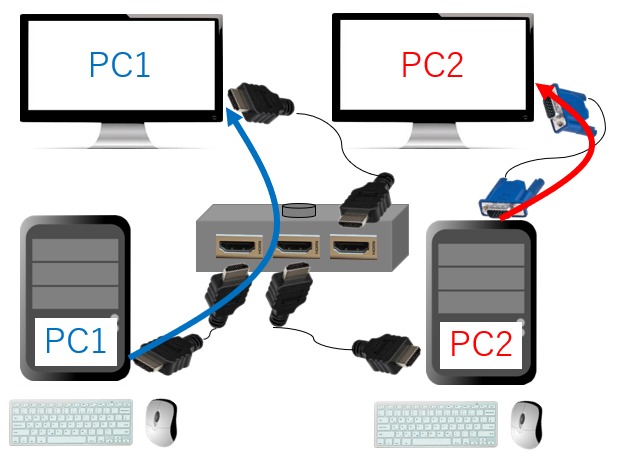
2台のモニターがあるのに、1台ずつでしか作業しないのは、もったいないです。
HDMI切替器があれば、簡単に2画面表示にしたり、戻したりができます。
HDMI切替器で切り替えるメリット
HDMI切替器で映像を切り替えるメリットは、個人的に2つあります。
- 単純にきれい
- 非表示のPCを認識しない
というメリットです。
単純にきれい
これは、わかりやすいです。
HDMIは、4K対応のものがありますので、VGAやDVIより画質がいいです。
画質がいいということは、文字が把握しやすいので、作業効率がよくなります。
ただ、個人的に一番おすすめなのが次です。
非表示のPCを認識しない
非表示のPCを認識しないということがHDMI切替器のいいところです。
ちょっと意味わからないと思います。
例えば、VGA切替器とかだと画面外のところにアプリケーションが表示されるということがあります。
次のような感じです。
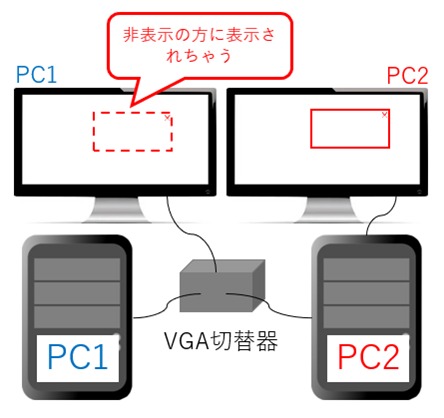
アプリケーション開いたのに、右の画面に表示されないで、左の画面の裏に表示されちゃう。
これが意外と厄介です。
でも、HDMI切替器であれば、非表示のPCはバックグラウンドで認識しないので、画面外に表示されるようなことはありません。
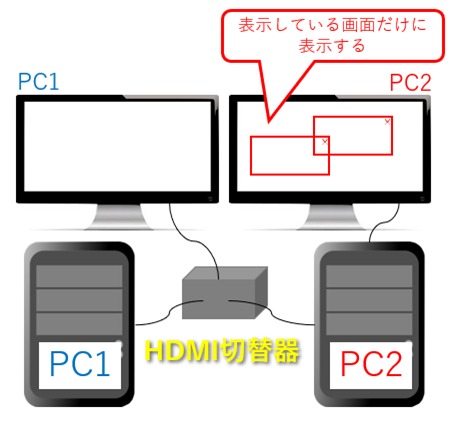
ここが、HDMI切替器のいいところです。
選んだHDMI切替器
今回選んだHDMI切替器です。
前から

後ろから

今回選んだHDMI切替器の仕様と実際に使ってみた感想を少し書いておきます。
仕様
今回購入したHDMI切替器の仕様です。
- 製造者:サンワダイレクト
- 型式:400-SW028
- 仕様:4K対応、手動切替、双方向(2入力1出力/1入力2出力)

使ってみた感想
実際に使ってみた感想です。
動作
電源不要なので、どこにでもセッティングできていいです。
電源なしだと、動作が不安定ということもありませんでした。
HDMI切替器で、電源が必要なものもあります。でも、電源不要のものでも問題なく動作します。
もちろん、手間なインストール作業は不要で、すぐ使えました。
デメリット
切り替えに、2~3秒かかる。という点です。
これは、HDMIのセキュリティの問題で、バックグラウンドでPC側がモニターを認識しないようにしているためです。
これが嫌だなという場合は、高速でHDMIの切り替えができる切替器もあります。
だけど、高いです。1万円以上します。
頻繁にHDMIの切り替えをしたいという場合は、検討するのもありかと思います。
デメリットではあるけれども、バックグランドで認識しないというのは、画面外にアプリケーションが表示されちゃう。っていうのがないので、このメリットは大きいかなと思ってます。
遅延
作業中の遅延はないです。
VGA切替器のものと比較しても、まったく変わらないです。
なので、HDMI切替器の遅延は気にしなくて良さそうです。
画質
今回選んだHDMI切替器は、4K対応なので、画質は文句なしですね。
まぁ仕事用に買ったので、4Kじゃなくてもいいです。でも、4Kだとアナログの切替器よりは画質がいいので、あるに越したことはないですね。
大きさ
大きさが、5cm×5cmぐらいです。
コンパクトなので、どこにでも設置できて、机を占領しないのはいいですね。
おわりに
2台のPCで作業している際には、HDMI切替器を使うと、作業効率がアップします。
作業効率がアップすれば、仕事を早く終わらせて、自分の自由時間を増やせます。
仕事を楽していきましょう。
実際に使ってみたHDMI切替器のリンクを載せておきます。
最後までご覧くださいましてありがとうございました。
関連する記事から探す